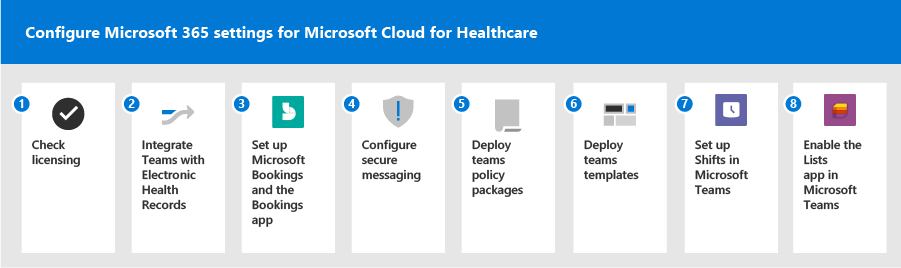Instalación y configuración de Microsoft Cloud for Healthcare
Microsoft Cloud for Healthcare incluye soluciones que se basan en capacidades de Microsoft Dynamics 365, Microsoft 365, Microsoft Azure y Microsoft Power Platform.
Estas soluciones se implementan en el Centro de soluciones de Microsoft Cloud. Centro de soluciones proporciona un lugar central para implementar soluciones en la nube para el sector, incluidas las disponibles como parte de Microsoft Cloud for Healthcare.
Centro de soluciones simplifica el proceso de implementación. Verifica requisitos como licencias y dependencias, y le permite descubrir e implementar fácilmente capacidades y soluciones en Microsoft Cloud for Healthcare.
Requisitos previos
- Debe ser administrador de inquilinos, administrador de Dynamics 365 o administrador de Power Platform para implementar soluciones de Microsoft Cloud for Healthcare.
- Debe tener licencias para las soluciones y aplicaciones de Microsoft Cloud for Healthcare que está implementando. Si su organización no tiene las licencias necesarias, se le notificará durante el proceso de implementación en Centro de soluciones. Para obtener más información, consulte Licencias para Microsoft Cloud for Healthcare.
- Obtenga más información sobre cumplimiento en Microsoft Cloud for Healthcare y asegúrese de utilizar servicios que satisfagan sus requisitos.
Soluciones de Microsoft Cloud for Healthcare
Estas son las soluciones que forman parte de Microsoft Cloud for Healthcare, junto con la información de implementación de cada solución. No olvide que:
- Algunas soluciones tienen requisitos de configuración previos a la implementación.
- Algunas soluciones requieren configuración o tienen más capacidades que puedes configurar después de la implementación.
| Solution | Dependencias |
|---|---|
| Programación de la atención a pacientes | Dynamics 365 Customer Service* |
| Kit de herramientas de integración de datos | Power Apps |
| Vista de paciente unificada | Power Apps |
| Modelo de datos del proveedor | Power Apps |
| Modelo de datos del pagador (versión preliminar) | Power Apps |
| Modelo de datos de ciencias biológicas (versión preliminar) | Power Apps |
| Visitas virtuales | Microsoft Teams |
| Text Analytics for Health | Suscripción de Azure |
| Azure IoT for Healthcare | Suscripción de Azure |
| Azure Health Bot | Suscripción de Azure |
| Azure Health Data Services | Suscripción de Azure |
| Inteligencia de documentos sanitarios | Suscripción de Azure |
* Los requisitos previos de Dataverse, Power Apps y Power Automate están incluidos en la oferta de dependencia de Dynamics 365.
Importante
A partir del 30 de enero de 2025, las siguientes soluciones se retirarán y ya no recibirán soporte:
- Perspectiva del paciente Tarjetas
- Plantillas de bases de datos de atención sanitaria
- Acceso de pacientes (y portal de acceso)
- Salud en el hogar
- Difusión de información a pacientes - marketing saliente y Difusión al paciente - Trayectos
- Centro de atención al paciente
- Plantilla de canalización de datos de atención sanitaria
- Soporte de datos de dispositivos en la gestión de la atención (versión preliminar)
- Panel de control de la población de pacientes (versión preliminar)
Implementar soluciones
Inicie sesión en Centro de Soluciones y luego vaya a Soluciones>Atención sanitaria.
Puede ver una lista de capacidades. Desde ahí, puede:
- Seleccionar Vista rápida para obtener más información sobre la capacidad y las soluciones, aplicaciones y servicios que forman parte de ella.
- Seleccione la tarjeta de capacidad para ver e implementar soluciones para esa capacidad. Después de Seleccionar a tarjeta, puede Seleccionar Todos en la lista Filtrar por capacidad para ver todas las soluciones disponibles.
- Para cada solución, puede usar Seleccionar Vista rápida para obtener más información sobre la solución, las dependencias necesarias para implementarla y obtener enlaces a más información.
Seleccionar las soluciones que desea implementar. Puede observar que hay dos tipos de opciones de implementación: Agregar e Ir a la configuración. A continuación, tiene un ejemplo.
- Agregar: Las soluciones impulsadas por Azure tienen esta opción. El Centro de soluciones le guía a través del proceso de implementación y la solución se implementará en segundo plano. Para obtener instrucciones paso a paso, consulte Implementar soluciones de atención sanitaria con tecnología de Dynamics 365.
- Vaya a configuración: Las soluciones desarrolladas por Microsoft 365 y Azure tienen esta opción. Dependiendo de la solución que elijas, serás llevado al portal o sitio Conectar o Azure para la configuración. Microsoft 365
Para obtener más información, vea Utilizar el Centro de soluciones de Microsoft Cloud.
Configurar soluciones
Algunas soluciones requieren configuración después de la implementación y otras tienen más capacidades que puedes configurar para mejorar la solución.
Configurar soluciones de Dynamics 365
Una vez completada la implementación, es posible que haya que realizar algunas tareas de configuración para configurar las soluciones implementadas. Seleccionar Ver la documentación junto a la solución en la página de éxito en Centro de soluciones.
También puede configurar otras capacidades para mejorar sus soluciones. Por ejemplo, puede integrarlas con Azure Health Bot y Microsoft Teams y sincronizar datos clínicos en sus sistemas dispares con Azure Health Data Services, etc.
Para obtener más información, consulte Configuraciones posteriores a la implementación para soluciones de atención médica con tecnología de Dynamics 365.
Configurar Microsoft 365
Necesita las siguientes características de Microsoft 365:
| Producto o característica | Disponibles con |
|---|---|
| Microsoft Teams | Microsoft 365 SKU empresariales y SKU de primera línea (E y F) |
| Integración de Microsoft 365 EHR. La integración está disponible con las plataformas Cerner y Epic. | Parte del complemento o como independiente. Microsoft Cloud for Healthcare |
Para configurar estas funciones y capacidades, debe:
1. Comprobar las licencias
Asegúrese de tener Microsoft 365, agregado Microsoft Cloud for Healthcare y verificado su licencia. Para obtener más información sobre las organizaciones de Microsoft 365 y Microsoft Teams for Healthcare, consulte Comenzar con organizaciones de Microsoft 365 for Healthcare.
2. Integrar Teams con historiales médicos electrónicos (EHR)
El conector Microsoft Teams Electronic Healthcare Record (EHR) facilita a los médicos iniciar una cita o consulta virtual de un paciente con otro proveedor en Teams. En lugar de navegar por sistemas tradicionalmente fragmentados, los médicos pueden usar las características optimizadas de comunicación y colaboración de Teams, para que puedan centrarse en ofrecer la mejor atención posible. Si ya tiene un sistema EHR, puede conectar Teams con ese sistema EHR.
Vaya al Centro de administración de Microsoft 365 para integrar Teams con su Sistema EHR de Cerner o Sistema EHR de Epic.
3. Configurar la aplicación de citas virtuales o la aplicación de reservas (opcional)
Si no usa un sistema EHR, puede usar la aplicación Citas virtuales o la aplicación Reservas en Teams para programar y administrar citas virtuales.
Consulte Citas virtuales con Microsoft Teams.
4. Configurar la mensajería segura
Las directivas de mensajería se usan para controlar qué características de chat y mensajería de canal están disponibles para los usuarios en Teams. Estas políticas son parte de la implementación general de mensajería segura para organizaciones de atención médica, como hospitales, clínicas o consultorios médicos, donde es crucial tener un mensaje detectado y atendido de manera oportuna, así como saber cuándo se leen mensajes cruciales.
Configure la mensajería segura en Teams.
5. Implementar paquetes de directivas de Teams
Un paquete de políticas en Teams es una colección de políticas y configuraciones de políticas predefinidas que puede asignar a usuarios que tienen roles similares en su organización. Los paquetes de directivas simplifican, optimizan y ayudan a proporcionar coherencia cuando se administran las directivas. Puede personalizar la configuración de las directivas en el paquete para satisfacer las necesidades de sus usuarios. Cuando cambia la configuración de las directivas en un paquete de directivas, todos los usuarios asignados a ese paquete obtienen la configuración actualizada.
Implementar paquetes de directivas de Teams.
6. Implementar plantillas de equipo
Las plantillas de equipo en Teams le permiten crear equipos rápida y fácilmente al proporcionar una plantilla predefinida de configuraciones, canales y aplicaciones preinstaladas. Para las organizaciones de atención médica, las plantillas pueden ser especialmente poderosas, ya que brindan estructura para que los usuarios se orienten sobre cómo usar Teams de manera efectiva. Las plantillas también permiten a los administradores implementar equipos consistentes en sus organizaciones.
Implementar plantillas de equipo en Teams.
7. Habilitar la aplicación Turnos en Teams (opcional)
Puede programar a su personal interno mediante la aplicación Turnos en Teams. Los empleados y los directores pueden administrar los horarios y mantenerse en contacto, incluso en dispositivos móviles.
Habilitar la aplicación Turnos en Teams.
8. Habilitar la aplicación Listas en Teams (opcional)
La aplicación Listas en Teams ayuda a los usuarios de su organización de atención médica a realizar un seguimiento de la información, organizar el trabajo y administrar los flujos de trabajo. Con Listas, puede realizar un seguimiento de datos como problemas, inventario, pacientes y más mediante vistas, reglas y alertas personalizables para mantener a todos los miembros del equipo sincronizados. La aplicación Listas incluye una plantilla de lista de pacientes creada para el sector de la atención médica. ...
Habilitar la aplicación Turnos en Teams.
Configurar capacidades de Azure
Configure las siguientes capacidades de Azure para usarlas en Microsoft Cloud for Healthcare:
Azure Servicios de datos de salud: Azure Servicios de datos de salud le permite acceder rápidamente a fuentes de datos PHI existentes, como EHR y bases de datos de investigación. Cree nuevas oportunidades con análisis, aprendizaje automático e inteligencia procesable en sus datos médicos.
Potencia las siguientes capacidades en Microsoft Cloud for Healthcare:
- Supervisión remota de pacientes
- Análisis clínico
- Análisis operativo
- Administración de datos
Los servicios de datos de salud también pueden ayudar a mejorar las siguientes soluciones en: Microsoft Cloud for Healthcare
- Programación de la atención a pacientes
- Kit de herramientas de integración de datos
Para obtener más información: Implementar Azure Health Data Services.
Azure AI Health bot: AI Health Seleccionar es una plataforma en la nube que permite a los desarrolladores de organizaciones de atención médica crear e implementar asistentes de salud virtuales y bots de salud compatibles y potenciados por IA que ayudan a mejorar los procesos y reducir los costos. Puede utilizar la inteligencia artificial en salud bot para gestionar las preguntas de los pacientes de forma automática. Para obtener más información, consulte Usar Azure AI Health bot.
Dynamics 365: Acelere el conocimiento de datos no estructurados y potencie la interoperabilidad entre organizaciones de atención médica. Para obtener más información, consulte ¿Qué es Text Analytics for health en Azure Cognitive Service for Language?
Azure IoT para el cuidado de la salud: Mejore los resultados de los pacientes, optimice las operaciones clínicas y optimice su fabricación y atención médica cadena de suministro con tecnología IoT perfecta, inteligente y altamente segura. Para obtener más información, consulte Tutorial: Implementar y utilizar la plantilla de aplicación de monitorización continua de pacientes.
Inteligencia de documentos de salud: extraiga información de documentos e imágenes de salud para automatizar y digitalizar sus procesos comerciales, enriquecer la minería de conocimientos y crear soluciones con Azure AI Document Intelligence. Para obtener más información, vaya a ¿Qué es la inteligencia de documentos de Azure AI?.
Agregar usuarios y asignar roles
Soluciones de Dynamics 365
Para acceder a las soluciones y aplicaciones de atención médica que implementó, los usuarios deben tener asignados los roles de seguridad apropiados. Para obtener más información, consulte Agregar usuarios y asignar rol de seguridad.
Microsoft Teams
Puede administrar el acceso a Teams a nivel de usuario asignando o quitando una licencia de Teams en el centro de administración de Microsoft 365. De forma predeterminada, cuando un plan de licencias (por ejemplo, Microsoft 365 Enterprise E3) se asigna a un usuario, se asigna automáticamente una licencia de Teams y el usuario está habilitado para Teams. Para obtener más información, consulte Administrar el acceso de los usuarios a Teams.
A continuación, puede configurar equipos y canales para sus equipos de atención sanitaria y trabajadores de la información. Los administradores pueden configurarlos en el cliente de Teams o en Microsoft Teams Bot Service. Cuando configura un equipo, agrega usuarios y les asigna roles de usuario.
Teams tiene dos roles de usuario: propietario y miembro. De forma predeterminada, a un usuario que crea un nuevo equipo se le otorga el estado de propietario. Los propietarios de equipos pueden convertir a cualquier miembro de su equipo en copropietario. Tener varios propietarios de equipos le permite compartir las responsabilidades de administrar la configuración y la pertenencia, incluidas las invitaciones. Para obtener más información, consulte Información general de equipos y canales en Teams y Asignar propietarios y miembros del equipo en Teams.
Para obtener información general de la implementación de Teams, consulte Información general de la implementación de Teams.